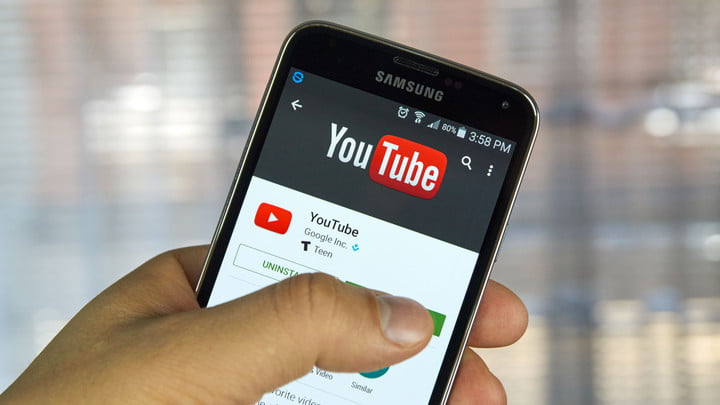Ti stai chiedendo come fare le storie su YouTube? Molto bene, ci siamo qui noi! In questo tutorial ti indichiamo la procedura con tutti i passaggi per realizzare storie anche all’interno del social dei video per eccellenza. Questa funzionalità è nata da poco all’interno del portale, che ha voluto così adeguarsi agli altri social network. Ma non indugiamo oltre: partiamo!
Indice dei Contenuti
Come fare le storie su YouTube
Da meno di un anno le storie sono state introdotte anche all’interno di YouTube. Disponibile dallo scorso ferragosto, questa funzione permette di pubblicare anche sul celebre social di Google questo format di video che ha fatto le fortune prima di Snapchat (il vero apripista) e poi di Instagram. Per la verità le storie erano già disponibili da tempo su YouTube, ma solo per canali con un certo numero di iscritti.
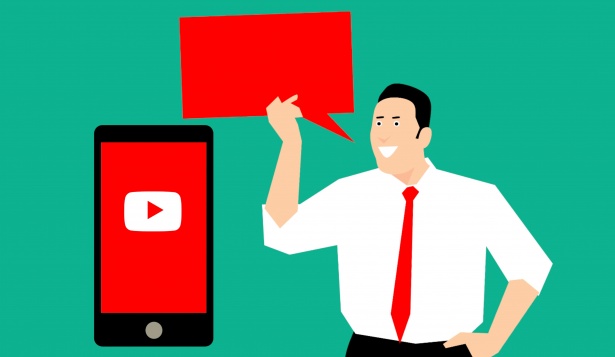
Da poco meno di un anno sono diventate fruibili da più utenti, anche se non ancora da tutti. Anche tu hai un canale e sei alla ricerca di una guida che ti spieghi passaggio per passaggio come fare le storie su YouTube? Allora mettiti comodo e leggi le prossime righe: non si tratta di nulla di lungo o complesso, con un po’ di attenzione e qualche minuto del tuo tempo libero sarai riuscito nel tuo intento. Buona lettura!
Tutti i passaggi per creare la storia
Partiamo da una premessa: YouTube ha fissato un tetto minimo di iscritti perchè un canale possa pubblicare storie, ovvero 10mila utenti registrati. Una bella scrematura insomma, e se non hai (ancora) questi numeri purtroppo non possiamo aiutarti. Se invece hai già raggiunto quota diecimila, allora hai il requisito fondamentale per iniziare ad utilizzare questa funzione.
Come facciamo a capire se possiamo sfruttare la feature in questione? Prendi il tuo smartphone, pigia sull’app di YouTube, clicca l’iconcina per caricare un video o per fare una diretta: se hai l’opzione abilitata, comparirà l’icona “Storie”. Per creare la tua prima storia premi l’icona: si aprirà la videocamera esattamente come se fossi su Instagram.
A questo punto vedrai una schermata dove prendere foto e video dalla tua galleria, scattare/riprendere al momento e condividere il contenuto realizzato nell’immediato o aggiungere effetti e filtri.
Il bottone al centro serve per scattare foto (se lo premi e basta) oppure fare video (se lo tieni premuto per qualche secondo). Gli ultimi due pulsanti servono per: aumentare l’esposizione del video in contesti poco luminosi il primo e il secondo per passare dalla videocamera per i seflie a quella frontale.
Come pubblicarla
Ora che hai sistemato tutti questi aspetti puoi iniziare a riprendere oppure scattare, per poi eventualmente modellare il tuo prodotto con filtri e altri abbellimenti. Adesso sei pronto per pubblicare la storia, ma prima ti consiglio di salvare: basta premere il tasto “Salva” che trovi in basso a sinistra, perchè dopo non potrai in alcun modo scaricarla su YouTube.
Altro step prima della pubblicazione: come vedi, in alto ci sono delle icone molto simili a quelle di Instagram tramite cui puoi inserire sticker, adesivi, scritte ecc. Se la tua scelta non ti piace, esattamente come accade sul social di proprietà di Zuckerberg, basta trascinarla in basso al fondo, nell’icona del cestino. Ovviamente puoi anche aggiungere del testo, scegliendo il font che preferisci (sottile, spesso, pennello, macchina da scrivere, classico ecc) e lo sfondo. E anche in questa fase, volendo, si possono aggiungere dei filtri.
Fatto tutto questo, possiamo premere sul tasto “Pubblica”. La storia verrà pubblicata in pochi istanti e andrà live. Nulla di complicato, vero? Se poi sei un frequentatore assiduo di Instagram, sarà come bere un bicchier d’acqua.
Come vedere le storie su YouTube
Per vedere la storia che hai appena pubblicato devi andare sul tuo canale YouTube (icona in alto a destra), poi premi su “Il mio canale”. Nel menu in alto vedrai aggiunta la categoria “Storie”: se premi sopra di essa vedrai le storie che hai pubblicato negli ultimi sette giorni. Questa è la grossa differenza rispetto a Instagram: su YouTube durano una settimana.
Le persone possono commentare le storie: se il tuo canale integra la funzione della revisione, i commenti non appariranno sulla storia. In questo caso devi andare a ripescarli all’interno dell’app YouTube Studio. Vedrai lì sia i commenti approvati che quelli in fase di revisione. Nella schermata potrai commentare anche tu o lasciare un cuore. Un aspetto molto carino è che potrai anche rispondere ad un commento con un’altra storia.
Ottimo, siamo giunti alla fine di questa breve, ma esaustiva e completa guida su come pubblicare le storie su YouTube. Speriamo che molto presto il portale includa sempre più canali e non faccia distinzioni tra YouTuber grossi e piccoli. Buon divertimento!
Potrebbe interessarti anche:
Come Segnalare un Canale YouTube
Come contattare YouTube
Come creare un canale YouTube
Come Eliminare un Canale YouTube